怎么添加Win7任务栏显示桌面图标 如何添加Win7任务栏显示桌面图标
发布时间:2017-07-04 14:41:50 浏览数:
今天给大家带来怎么添加Win7任务栏显示桌面图标,如何添加Win7任务栏显示桌面图标,让您轻松解决问题。
我们平时操作的时候都会开启多个窗口,一时间要回到桌面还需要将每个窗口缩小化,这样十分的麻烦,在Win7系统下,其实用户可以在任务栏上添加显示桌面图标的快捷方式,便于用户快速回到桌面。
Win7在任务栏上添加显示桌面图标的方法:
1、首先,在开始菜单找到”运行“并打开,或者直接按下WIN+R。
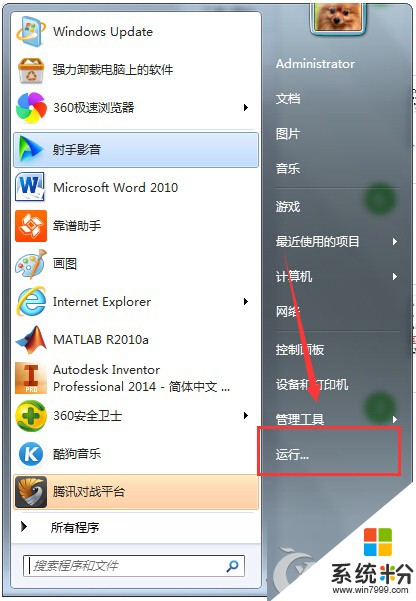
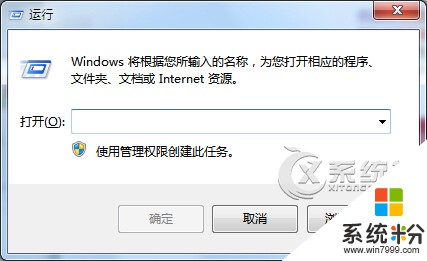
2、输入命令:regsvr32 /n /i:u shell32。并确定。

以上就是怎么添加Win7任务栏显示桌面图标,如何添加Win7任务栏显示桌面图标教程,希望本文中能帮您解决问题。